Installera Monitor ERP Server
Denna instruktion beskriver nyinstallation av server till Monitor ERP. Vid installationen kommer Monitor ERP Server (applikationsserver) och Monitor Installationshanterare att installeras.
Förberedelser:
Om du inte har möjlighet eller kan utföra installationen själv erbjuder Monitor Support installationshjälp av Monitor ERP mot en fast kostnad. Vi kopplar då upp på distans och utför installationen. Program för fjärrstyrning finns att hämta på vår hemsida https://www.monitor.se/mos.
- Från och med Monitor ERP version 24.6 krävs Microsoft Windows Desktop Runtime 8.0.3 (x64) eller nyare, samt Microsoft ASP.NET Core 8.0.3 (x64) – Shared Framework eller nyare på datorn. Från och med version 24.3 kommer inte Monitor ERP att fungera på datorer (klienter) med 32-bitars Windows operativsystem. Detta innebär att datorer med 32-bitars operativsystem behöver uppdateras till ett 64-bitars operativsystem eller behöver bytas ut mot en dator med 64-bitars operativsystem.
- Om Monitor ERP ska installeras för Microsoft SQL Server måste den servern finnas installerad, antingen på den lokala servern eller på en server i nätverket. Du behöver ha tillgång till uppgifter om den servern och det konto som ska användas under installationen av Monitor ERP Server. Kontot måste ha serverrollen "sysadmin" i SQL Server.
- Spara den bifogade ZIP-filen MONITOR.zip och licensfilen MONITOR Certificate - [ditt systemnamn].rsa, som är bifogade i det e-postmeddelande du fick ifrån Monitor ERP System AB, till en mapp på serverdatorn där applikationsservern (Monitor-servern) ska installeras. Licensfilen är unik för ditt Monitor ERP-system. Den kan återanvändas i framtida nyinstallationer av server och klienter.
- Packa upp ZIP-filen. I den finns installationsfilerna MONITOR Server Setup - EU.exe samt MONITOR Server Setup - CN.exe (för servern) och MONITOR Client Setup.exe (för klienter). Den fil som innehåller "EU" i namnet är avsedd för installationer utanför Kina. Den fil som innehåller "CN" i namnet är avsedd för installationer i Kina.
- Dela sedan ut mappen på Monitor-servern så att den går att nå från de datorer där klienten ska installeras. Alternativt kopierar du licensfilen och installationsfilen för klienten MONITOR Client Setup.exe till en delad mapp på i nätverket.
- Stäng av övriga program på datorn innan du startar installationen.
- Läs vidare under rubriken Beskrivning av installationen.
Spar licensfilen som backup för eventuella framtida nyinstallationer.
Installationsfilerna för server och klient behöver du inte spara, de kommer att bli inaktuella efter en tid när du har uppdaterat servern till nyare versioner (via den installationshanterare som kommer att installeras med servern).
Behöver du senare en ny installationsfil för servern kan du beställa filen i din aktuella version från Monitor Support. Installationsfilen för klienten finns i din aktuella version i mappen Monitor ERP System AB\MONITOR Server, i den sökväg där Monitor ERP är installerat.
Beskrivning av installationen:
- Starta serverinstallationen med filen MONITOR Server Setup - EU.exe. Om servern är placerad i Kina använder du filen MONITOR Server Setup - CN.exe.
- Om fönstret User Account Control då visas ska du tillåta installationen att göra ändringar på datorn. Klicka på Ja i det fönstret.
- I fönstret MONITOR Server Installation som visas, klicka på Next för att starta installationen.
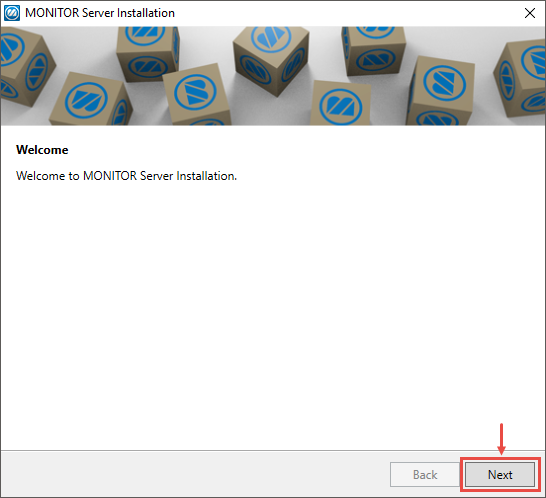
- Först kommer installationsprogrammet att kontrollera att Microsoft Windows Desktop Runtime 8.0.3 (x64) eller nyare, samt Microsoft ASP.NET Core 8.0.3 (x64) – Shared Framework eller nyare finns installerat på datorn. Om/när den installationen är klar fortsätter installationen av Monitor ERP Server.
- I nästa steg ska du klicka på knappen ... och välja licensfilen MONITOR Certificate - [ditt systemnamn].rsa.
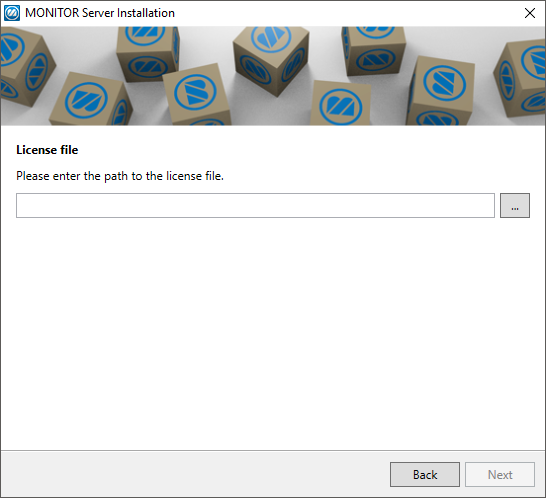
- Klicka sen på Next efter att du har valt licensfilen.

-
I detta steg väljer du om en ny miljö ska skapas eller om en befintlig miljö ska installeras. Klicka på Next.
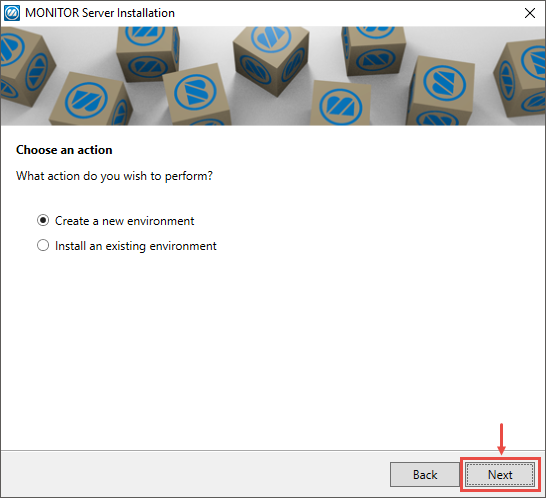
Är det första gången du installerar Monitor ERP Server väljer du Create a new environment. Är det exempelvis en flytt av en befintlig serverinstallation till en ny serverdator väljer du Install an existing environment.
-
Om du valde att skapa en ny miljö väljer du här om en Production environment (skarp företagsmiljö) eller en Test environment (testmiljö) ska skapas. Valde du att installera en befintlig miljö kan du bara välja din miljö Production. Klicka på Next.

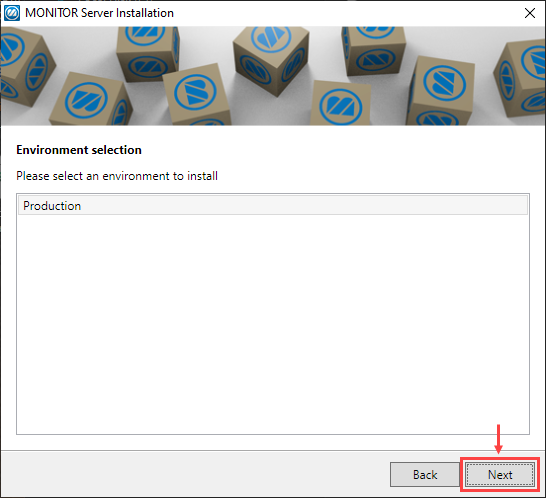
Tips! En skarp företagsmiljö skapar du bara en gång. En testmiljö kan du skapa flera av.
- I nästa steg väljer du i vilken sökväg som Monitor ERP Server ska installeras. Rekommenderat är att installera i den förvalda sökvägen. Klicka på Next.
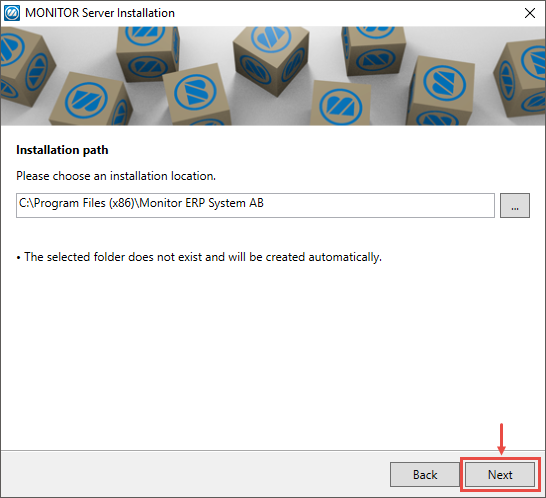
- I nästa steg väljer du i vilken sökväg som databasen ska installeras. Rekommenderat är att installera i den förvalda sökvägen. Klicka på Next.
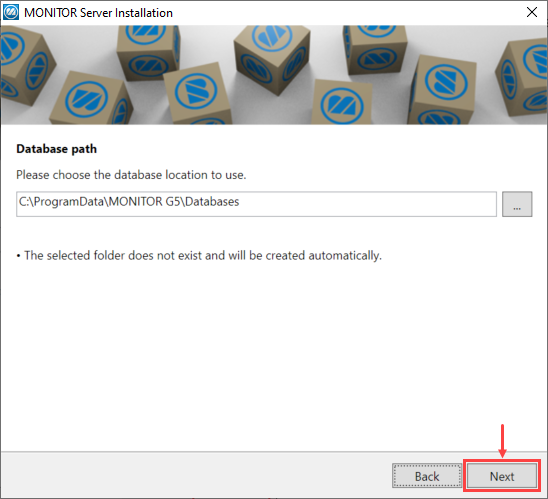
- I nästa steg väljer du vilken databasmotor som ska användas. Det går att välja SQL Anywhere eller Microsoft SQL Server. Om du väljer SQL Anywhere som databasmotor, klicka på Next och hoppa vidare till punkt 14 nedan.
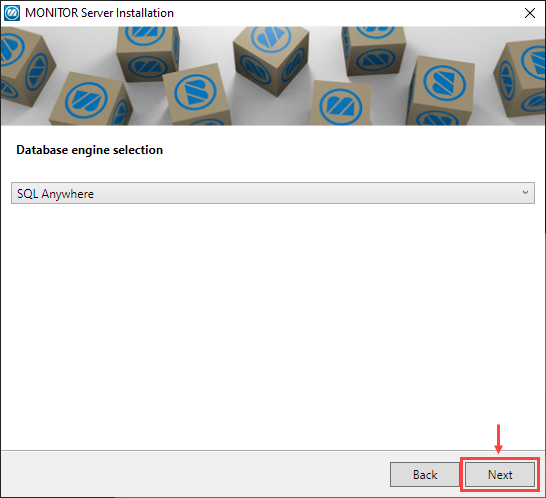
-
Om du väljer Microsoft SQL Server får du ställa in Datasource, det anges som [dbserver]\[instansnamn] eller [dbserver],[port].
Du kan ange Login och Password för att välja ett konto i SQL Server som har serverrollen "sysadmin" (läs mer under bilden nedan).
Du kan också markera Use integrated login om du är inloggad med det kontot i Windows på servern. I det fallet behöver du inte ange Login och Password. Gör ditt val och klicka sedan på Next.
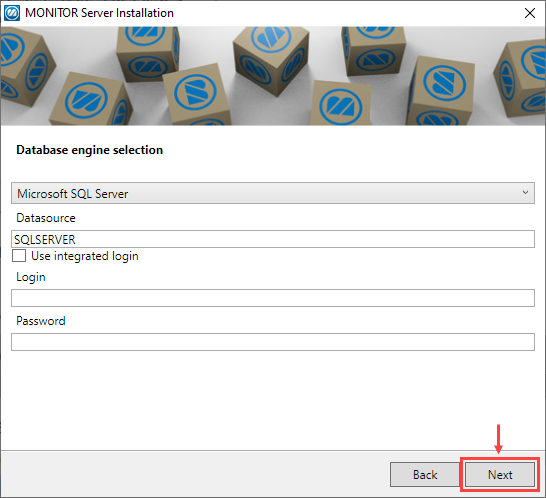
Obs! Kontot i SQL Server ska ha serverrollen "sysadmin" aktiverad, för att kunna skapa logins för Monitor ERP i SQL Server. Kontot används bara under installationen av Monitor ERP.
-
En uppkoppling mot SQL Server sker och i följande steg är databasens inloggningsuppgifter (namn och lösenord) ifyllda med ett standardnamn och lösenord för Controller, Admin, Application och Extensions. Även databasnamnen för SYS och BID är ifyllda med ett standardnamn. Klicka på Next.
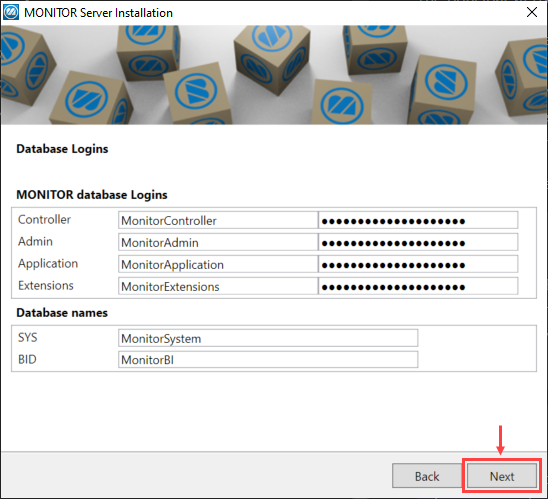 Obs! Om denna SQL Server redan kör eller ska köra andra Monitor-system, måste du ändra på standard inloggningsnamn och standard databasnamn för SYS och BID, exempelvis lägga till ett prefix för detta Monitor-system.
Obs! Om denna SQL Server redan kör eller ska köra andra Monitor-system, måste du ändra på standard inloggningsnamn och standard databasnamn för SYS och BID, exempelvis lägga till ett prefix för detta Monitor-system. -
Här anger du vilket konto i Windows som ska köra Monitor ERP Server (servern installeras som en tjänst). Förvalt är det inloggade kontot på datorn angivet. Du behöver även ange kontots lösenord och bekräfta det. Förvalt är även att starta tjänsten automatiskt. När du har fyllt i kontots lösenord klickar du på Next.
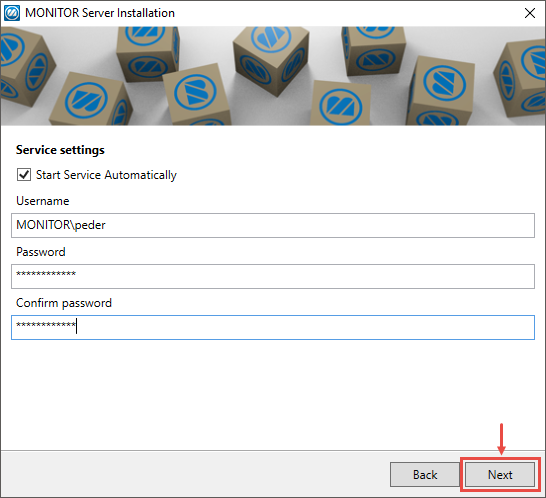 Obs! Ange ett domän administratörs konto som har full rättighet till katalogen där Monitor ERP installeras samt full rättighet till utdelade kataloger på er filserver.
Obs! Ange ett domän administratörs konto som har full rättighet till katalogen där Monitor ERP installeras samt full rättighet till utdelade kataloger på er filserver. - Nu behöver du bekräfta installationen. Skulle du ångra något val fram till nu, så finns möjlighet att backa med knappen Back. Men är allt ok så klickar du på Next.
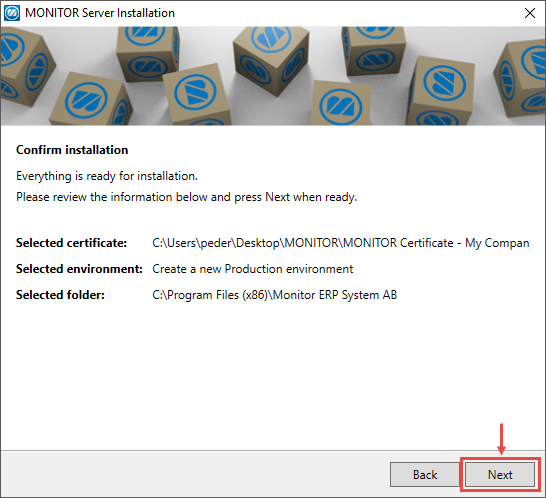
- Installationen sker nu och detta steg kan ta olika lång tid, beroende på din bandbredd mot internet. När de olika paketen i installationen laddas ned kan förloppsindikatorn stå still.
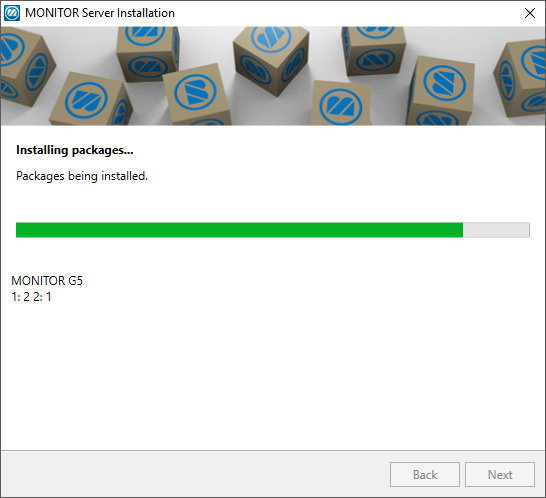
- Till sist avslutar du installationen genom att klicka på Finish.
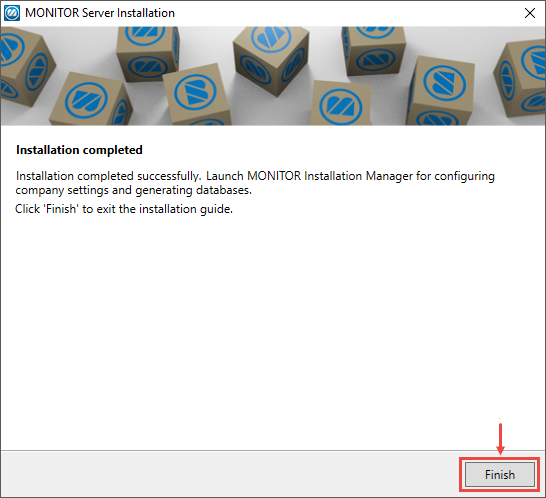
Om det visas ett meddelande efter installationen att starta om datorn, så ska du göra det.
Aktivera företag efter installationen:
Efter installationen ska du starta programmet Monitor Installationshanterare (Monitor Installation Manager) och följa instruktionen nedan. En genväg till programmet har skapats på serverdatorns skrivbord.
Monitor Installationshanterare använder du för att aktivera de företag som ingår i installationen. Vid aktiveringen skapas företagsdatabaser för varje företag. Du använder även installationshanteraren vid senare tillfällen för att installera uppdateringar av Monitor ERP. Installationshanteraren använder du också för att installera och uppdatera övriga komponenter och aktivera fler företag. Här skapar du också testföretag och konfigurerar backup av databaser, om du har installerat Monitor ERP för SQL Anywhere databasmotor.
Läs mer om installationshanteraren i handboken Konfigurera Monitor ERP eller under Konfigurering i online-hjälpen.
- När du har startat installationshanteraren efter en installation av Monitor ERP Server ska du aktivera de företag som ingår. Du gör detta på fliken Start. Se till att kryssrutan för att aktivera är ibockad och klicka sedan på knappen Aktivera.
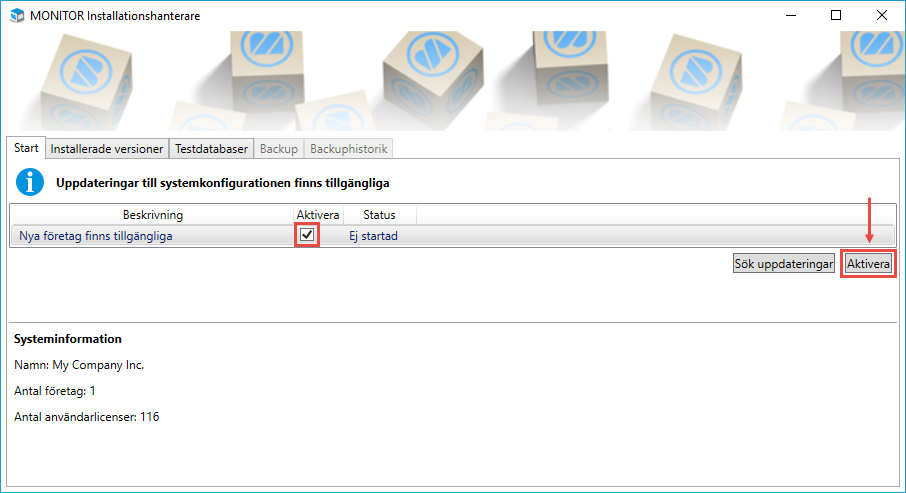
- Nu ska du välja företagets Landspaket och Företagsspråk. Se till att Databas-collation matchar landspaketet innan du skapar databasen. För ett företag med svenska landspaketet är t.ex. Databas-collation förvalt Swedish. Databas-collation går inte att ändra efter att databasen har skapats. Förvalt skapas en databas till företaget, men har du en befintlig databas som ska användas kan du avmarkera alternativet Skapa databas. Är företagets databas avsedd för SQL Server kan du även ange Databasnamn i SQL Server. Ingår det flera företag ska du göra detta för varje företag. Klicka sedan på Lägg till.
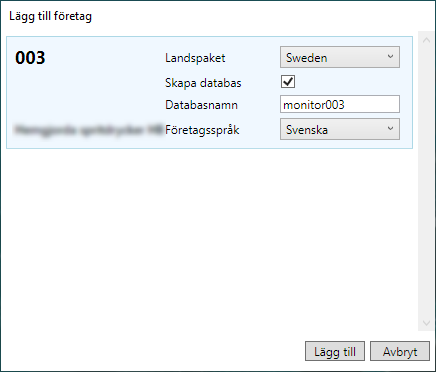
- Nu skapas företagsdatabaserna och detta tar några minuter.
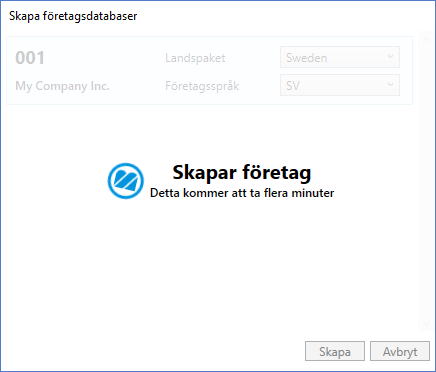
- När det är klart stängs ovanstående fönster. Kontrollera att det ser ut som i bilden nedan och att det står Genomförd som status på raden för företaget. Därefter går du vidare med övriga uppgifter efter installationen enligt nedan.
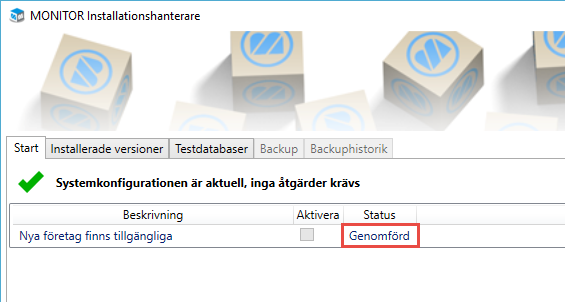
Övriga uppgifter:
- Installera klienter: När du ska installera Windowsklienter på användarnas datorer följer du det separata dokumentet Installera Monitor ERP Klient. På serverdatorn behöver du bara installera en Windowsklient om du även tänker utnyttja den datorn som en klient.
- Installera webbserver: Till Monitor ERP finns det en webbserver, mobilklient och app (för Android och IOS). Ska du använda mobilklienten eller appen måste även Monitor ERP Webbserver installeras. Följ då det separata dokumentet Förberedelser inför installation av Monitor ERP Webbserver och dokumentet Installera Monitor ERP Webbserver. De användare som ska använda appen ska följa dokumentet Installera Monitor ERP App.
- Skapa backup: Det är viktigt att du utför regelbunden backup (säkerhetskopiering) av företagsdatabaserna i Monitor ERP.
- Om du har installerat Monitor ERP för SQL Anywhere databasmotor: Läs i handboken Konfigurera Monitor ERP eller läs under Kom igång - Konfigurering i online-hjälpen, hur du skapar backup med hjälp av installationshanteraren.
- Om du har installerat Monitor ERP för Microsoft SQL Server: Backup av företagsdatabaserna skapas i ordinarie verktyg för backup av SQL Server databaser.



